适用于:✔️ Linux VM ✔️ 灵活规模集
从定义 Linux 分发版和操作系统版本的映像创建 Azure 中的每个虚拟机 (VM)。 映像可以包括预安装的应用程序和配置。 Azure 市场为最常见的分发和应用程序环境提供许多第一和第三方映像,或者也可创建满足自身需求的自定义映像。 本文详细介绍如何使用开源工具 Packer 在 Azure 中定义和生成自定义映像。
注意
Azure 现推出一项服务,即 Azure 映像生成器,用于定义和创建你自己的自定义映像。 Azure 映像生成器基于 Packer 构建,因此你可以将现有 Packer shell 配置程序脚本与之配合使用。 若要开始使用 Azure 映像生成器,请参阅使用 Azure 映像生成器创建 Linux VM。
创建 Azure 资源组
生成过程中,Packer 将在生成源 VM 时创建临时 Azure 资源。 要捕获该源 VM 用作映像,必须定义资源组。 Packer 生成过程的输出存储在此资源组中。
使用 az group create 创建资源组。 以下示例在“chinaeast” 位置创建名为“myResourceGroup” 的资源组:
注意
在可以在由世纪互联运营的 Microsoft Azure 中使用 Azure CLI 之前,请先运行 az cloud set -n AzureChinaCloud 来更改云环境。 若要切换回 Azure 公有云,请再次运行 az cloud set -n AzureCloud。
az group create -n myResourceGroup -l chinaeast
创建 Azure 凭据
使用服务主体通过 Azure 对 Packer 进行身份验证。 Azure 服务主体是可与应用、服务和自动化工具(如 Packer)结合使用的安全性标识。 用户控制和定义服务主体可在 Azure 中执行的操作的权限。
通过 az ad sp create-for-rbac 创建服务主体并输出 Packer 需要的凭据:
az ad sp create-for-rbac --role Contributor --scopes /subscriptions/<subscription_id> --query "{ client_id: appId, client_secret: password, tenant_id: tenant }"
前面命令的输出示例如下所示:
{
"client_id": "00001111-aaaa-2222-bbbb-3333cccc4444",
"client_secret": "0e760437-bf34-4aad-9f8d-870be799c55d",
"tenant_id": "aaaabbbb-0000-cccc-1111-dddd2222eeee"
}
若要进行 Azure 身份验证,还需要通过 az account show 获取 Azure 订阅 ID:
az account show --query "{ subscription_id: id }"
在下一步中使用这两个命令的输出。
定义 Packer 模板
若要生成映像,请创建一个模板作为 JSON 文件。 在模板中,定义执行实际生成过程的生成器和设置程序。 Packer 具有用于 Azure 的配置器,可用于定义 Azure 资源,如在前面创建的服务主体凭据。
创建名为 ubuntu.json 的文件并粘贴以下内容。 为以下参数输入自己的值:
| 参数 | 获取位置 |
|---|---|
| client_id | az ad sp 创建命令的第一行输出 - appId |
| client_secret | az ad sp 创建命令的第二行输出 - password |
| tenant_id | az ad sp 创建命令的第三行输出 - tenant |
| subscription_id | az account show 命令的输出 |
| managed_image_resource_group_name | 在第一步中创建的资源组的名称 |
| managed_image_name | 创建的托管磁盘映像的名称 |
{
"builders": [{
"type": "azure-arm",
"client_id": "00001111-aaaa-2222-bbbb-3333cccc4444",
"client_secret": "0e760437-bf34-4aad-9f8d-870be799c55d",
"tenant_id": "aaaabbbb-0000-cccc-1111-dddd2222eeee",
"subscription_id": "xxxxxxxx-xxxx-xxxx-xxxx-xxxxxxxxxxx",
"managed_image_resource_group_name": "myResourceGroup",
"managed_image_name": "myPackerImage",
"os_type": "Linux",
"image_publisher": "canonical",
"image_offer": "0001-com-ubuntu-server-jammy",
"image_sku": "22_04-lts",
"azure_tags": {
"dept": "Engineering",
"task": "Image deployment"
},
"cloud_environment_name": "AzureChinaCloud",
"location": "China East",
"vm_size": "Standard_DS2_v2"
}],
"provisioners": [{
"execute_command": "chmod +x {{ .Path }}; {{ .Vars }} sudo -E sh '{{ .Path }}'",
"inline": [
"apt-get update",
"apt-get upgrade -y",
"apt-get -y install nginx",
"/usr/sbin/waagent -force -deprovision+user && export HISTSIZE=0 && sync"
],
"inline_shebang": "/bin/sh -x",
"type": "shell"
}]
}
注意
相应地替换 image_publisher、image_offer、image_sku 值和 inline 命令。
还可以创建一个名为 ubuntu.pkr.hcl 的文件,并在以下内容中粘贴自己的值,如上述参数表所示。
source "azure-arm" "autogenerated_1" {
azure_tags = {
dept = "Engineering"
task = "Image deployment"
}
client_id = "00001111-aaaa-2222-bbbb-3333cccc4444"
client_secret = "0e760437-bf34-4aad-9f8d-870be799c55d"
image_offer = "0001-com-ubuntu-server-jammy"
image_publisher = "canonical"
image_sku = "22_04-lts"
location = "China East"
managed_image_name = "myPackerImage"
managed_image_resource_group_name = "myResourceGroup"
os_type = "Linux"
subscription_id = "xxxxxxxx-xxxx-xxxx-xxxx-xxxxxxxxxxx"
tenant_id = "aaaabbbb-0000-cccc-1111-dddd2222eeee"
vm_size = "Standard_DS2_v2"
}
build {
sources = ["source.azure-arm.autogenerated_1"]
provisioner "shell" {
execute_command = "chmod +x {{ .Path }}; {{ .Vars }} sudo -E sh '{{ .Path }}'"
inline = ["apt-get update", "apt-get upgrade -y", "apt-get -y install nginx", "/usr/sbin/waagent -force -deprovision+user && export HISTSIZE=0 && sync"]
inline_shebang = "/bin/sh -x"
}
}
此模板生成 Ubuntu 22.04 LTS 映像,安装 NGINX,然后取消设置 VM。
注意
如果将此模板扩展以设置用户凭据,请将取消设置 Azure 代理的配置程序命令调整为读取 -deprovision,而非 deprovision+user。
+user 标志从源 VM 中删除所有用户帐户。
生成 Packer 映像
如果本地计算机上尚未安装 Packer,请按照 Packer 安装说明进行安装。
按如下所述指定 Packer 模板文件,生成映像:
sudo ./packer build ubuntu.json
也可以通过指定 ubuntu.pkr.hcl 文件生成映像,如下所示:
sudo packer build ubuntu.pkr.hcl
前面命令的输出示例如下所示:
azure-arm output will be in this color.
==> azure-arm: Running builder ...
azure-arm: Creating Azure Resource Manager (ARM) client ...
==> azure-arm: Creating resource group ...
==> azure-arm: -> ResourceGroupName : 'packer-Resource-Group-swtxmqm7ly'
==> azure-arm: -> Location : 'China East'
==> azure-arm: -> Tags :
==> azure-arm: ->> dept : Engineering
==> azure-arm: ->> task : Image deployment
==> azure-arm: Validating deployment template ...
==> azure-arm: -> ResourceGroupName : 'packer-Resource-Group-swtxmqm7ly'
==> azure-arm: -> DeploymentName : 'pkrdpswtxmqm7ly'
==> azure-arm: Deploying deployment template ...
==> azure-arm: -> ResourceGroupName : 'packer-Resource-Group-swtxmqm7ly'
==> azure-arm: -> DeploymentName : 'pkrdpswtxmqm7ly'
==> azure-arm: Getting the VM's IP address ...
==> azure-arm: -> ResourceGroupName : 'packer-Resource-Group-swtxmqm7ly'
==> azure-arm: -> PublicIPAddressName : 'packerPublicIP'
==> azure-arm: -> NicName : 'packerNic'
==> azure-arm: -> Network Connection : 'PublicEndpoint'
==> azure-arm: -> IP Address : '40.76.218.147'
==> azure-arm: Waiting for SSH to become available...
==> azure-arm: Connected to SSH!
==> azure-arm: Provisioning with shell script: /var/folders/h1/ymh5bdx15wgdn5hvgj1wc0zh0000gn/T/packer-shell868574263
azure-arm: WARNING! The waagent service will be stopped.
azure-arm: WARNING! Cached DHCP leases will be deleted.
azure-arm: WARNING! root password will be disabled. You will not be able to login as root.
azure-arm: WARNING! /etc/resolvconf/resolv.conf.d/tail and /etc/resolvconf/resolv.conf.d/original will be deleted.
azure-arm: WARNING! packer account and entire home directory will be deleted.
==> azure-arm: Querying the machine's properties ...
==> azure-arm: -> ResourceGroupName : 'packer-Resource-Group-swtxmqm7ly'
==> azure-arm: -> ComputeName : 'pkrvmswtxmqm7ly'
==> azure-arm: -> Managed OS Disk : '/subscriptions/guid/resourceGroups/packer-Resource-Group-swtxmqm7ly/providers/Microsoft.Compute/disks/osdisk'
==> azure-arm: Powering off machine ...
==> azure-arm: -> ResourceGroupName : 'packer-Resource-Group-swtxmqm7ly'
==> azure-arm: -> ComputeName : 'pkrvmswtxmqm7ly'
==> azure-arm: Capturing image ...
==> azure-arm: -> Compute ResourceGroupName : 'packer-Resource-Group-swtxmqm7ly'
==> azure-arm: -> Compute Name : 'pkrvmswtxmqm7ly'
==> azure-arm: -> Compute Location : 'China East'
==> azure-arm: -> Image ResourceGroupName : 'myResourceGroup'
==> azure-arm: -> Image Name : 'myPackerImage'
==> azure-arm: -> Image Location : 'chinaeast'
==> azure-arm: Deleting resource group ...
==> azure-arm: -> ResourceGroupName : 'packer-Resource-Group-swtxmqm7ly'
==> azure-arm: Deleting the temporary OS disk ...
==> azure-arm: -> OS Disk : skipping, managed disk was used...
Build 'azure-arm' finished.
==> Builds finished. The artifacts of successful builds are:
--> azure-arm: Azure.ResourceManagement.VMImage:
ManagedImageResourceGroupName: myResourceGroup
ManagedImageName: myPackerImage
ManagedImageLocation: chinaeast
Packer 需要几分钟时间来生成 VM、运行设置程序并清理部署。
从 Azure 映像创建 VM
现在可以通过 az vm create 从映像创建 VM。 指定通过 --image 参数创建的映像。 以下示例从 myPackerImage 中创建名为 myVM 的 VM,并且生成 SSH 密钥(如果尚不存在):
az vm create \
--resource-group myResourceGroup \
--name myVM \
--image myPackerImage \
--admin-username azureuser \
--generate-ssh-keys
如果你希望在与 Packer 映像不同的资源组或区域中创建虚拟机,请指定映像 ID 而不是映像名称。 可以使用 az image show 获取映像 ID。
创建 VM 需要几分钟时间。 创建 VM 后,请记下 Azure CLI 显示的 publicIpAddress。 此地址用于通过 Web 浏览器访问 NGINX 站点。
若要使 VM 能使用 Web 流量,请通过 az vm open-port 从 Internet 打开端口 80:
az vm open-port \
--resource-group myResourceGroup \
--name myVM \
--port 80
测试 VM 和 NGINX
现可打开 Web 浏览器,并在地址栏中输入 http://publicIpAddress。 在 VM 创建过程中提供自己的公共 IP 地址。 默认 NGINX 页如下例所示:
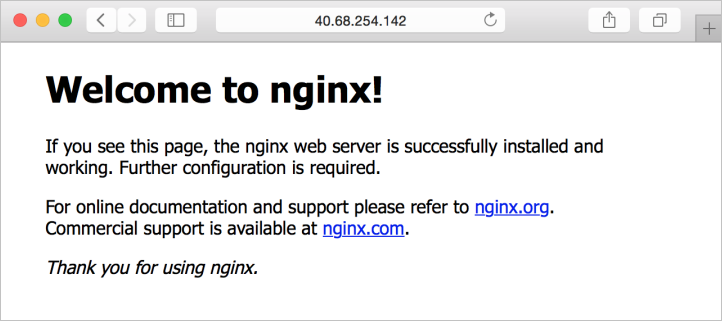
后续步骤
你还可以将现有的 Packer 配置程序脚本与 Azure 映像生成器配合使用。